Websphere上发布war包后需要注意事项
Websphere 操作

Websphere 6.1常用操作一、启动Websphere。
1.10.191.106.69 使用wasuser登陆.2.cd AppServer/profiles/Dmgr01/bin3.startManager.sh 启动管理服务器4. 其它4台4.1. cd AppServer/profiles/Custom01/bin4.2. startNode.sh 启动集群节点5.进入管理平台URL: http://10.191.106.69:9061/ibm/console6.进入系统管理- Node Agent 观察节点(确保所有节点已经启动)7.进入服务器- 集群:启动4A Cluster (应用服务器),等待状态变为"完全启动"8.进入服务器- Web服务器: 全选启动9.进入http://10.191.106.68:7080/snoop 测试二、停止Websphere。
1.WEB服务器停止。
2.集群停止。
3.Node Agent 停止所有节点。
4.Development Manager:选择停止三、部署Websphere应用。
1.进入到管理界面。
进入“安装新的应用程序”按照步骤上传war文件到服务器上面,如果选择war包,则需要指定”上下文根”路径(UAC1.0)。
按照提示,点击下一步直到”完成”2.进入"应用程序" - "企业应用程序"点击"UAC1_0_W AR" - "管理模块".选择集群,所有节点,应用(打钩)。
(如图所示)点击”应用”按钮3.点击”保存”连接(如图)选择所有的web服务器. 点击“生成插件”选择所有的web服务器. 点击“传播插件”5.进入应用系统URL,验证,如果之前操作顺利,则已经成功部署该应用。
Websphere部署与配置手册
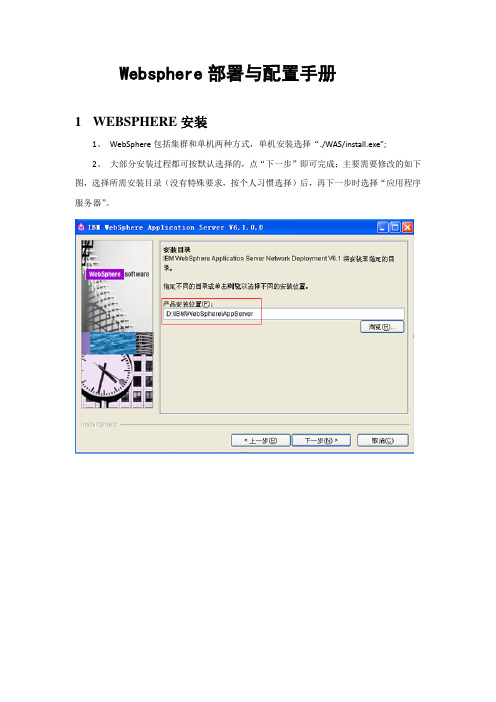
Websphere部署与配置手册1WEBSPHERE安装1、WebSphere包括集群和单机两种方式,单机安装选择“./WAS/install.exe”;2、大部分安装过程都可按默认选择的,点“下一步”即可完成;主要需要修改的如下图,选择所需安装目录(没有特殊要求,按个人习惯选择)后,再下一步时选择“应用程序服务器”。
3、安装完成,建议进行第一次验证和启动,验证完毕建议将验证的所有配置拷贝下来;4、启动命令:D:\IBM\WebSphere\AppServer\bin>startServer.bat server1 (备注:默认为server1,根据安装具体情况修改)5、停止命令:D:\IBM\WebSphere\AppServer\bin>stopServer.bat server16、控制台:https://localhost:9043/ibm/console,控制台可以对WebSphere进行所有的控制和配置2WEBSPHERE配置2.1数据源配置1、配置oracle驱动程序路径●进入方式:环境——WebSphere变量,选择“ORACLE_JDBC_DRIVER_PATH”;●输入ojdbc14.jar所在的路径,如:D:\oracle\ora92\jdbc\lib;●确认后保存到主配置;●进入方式:资源——jdbc——jdbc提供程序●作用域选择为需要使用此jdbc的节点●点击“新建”按钮,步骤1按如下选择,之后下一步至完成即可;●注意:oracle9i及10g一般用的驱动是ojdbc14.jar;●确认后保存到主配置;●进入方式:资源——jdbc——数据源●作用域选择为需要使用此数据源的节点●点击“新建”按钮,步骤1按下图填写,“数据源名”按个人习惯填写,“JNDI名称”填入项目对应JNDI名;●步骤2:提供程序为先前配置的jdbc提供程序●步骤3:URL根据实际情况填写,例如:jdbc:oracle:thin:@199.3.8.252:1521:ora92;数据库的helper按默认选择即可;●确认完成后保存到主配置;4、配置JAAS-J2C认证数据●进入方式:资源——jdbc——数据源,点击上一步所配置的数据源进入配置页面●点击“JAAS -J2C 认证数据”进入●点击“新建”按钮,“别名”按个人习惯填写,“用户标识”为指定数据库的用户名,“密码”为指定用户的密码;●确认完成后保存到主配置;●重新执行本配置的第一步进入数据源配置页面,选择刚配置的认证名称,确定后保存到主配置;●在数据源列表勾选中所配置的数据源,点击“测试连接”,根据页面上方的提示结果判断连接是否正常;2.2JVM参数配置进入方式:服务器——应用服务器——server1——java管理和进程——进程定义——java虚拟机设置内容:初始堆大小:256,最大堆大小:512通用JVM 参数:-Ddefault.client.encoding=GBK -Dfile.encoding=GBKnguage=Zh -Duser.region=CN,这里主要是配置支持中文2.3安装应用程序●进入方式:应用程序——企业应用程序●默认上下文根”/”已有DefaultApplication在使用,与项目冲突,因此在安装系统程序前将系统自带的example全部卸载,勾选后点击“卸载”即可,然后保存到主配置;●点击“安装”,选择项目war包或ear包所在位置,“上下文根”根据具体项目设置填写,综合运维支撑系统为“/”;之后继续点“下一步”执行直到“步骤3: 将资源引用映射至资源”如下页面,选择“认证数据条目”,选择“JNDI”并勾选,点击“应用”,将将资源引用映射至资源;●继续执行“下一步”操作,直至“完成”,然后保存到主配置;2.4启动应用程序●进入企业应用程序,勾选指定项目,点击“启动”,看是否正常进入“已启动”状态;●进入连接:http://localhost:9080/,如能正常显示系统登陆界面,说明系统已部署成功。
websphere部署

重新装入时间改为10秒,Apache传播插件
export LANG=zh_CN
# mkdir eccappLog eccentLog eccopmLog eccReport eccucLog iservucLog TCCSJobsLog
12、创建log目录
# vi /home/websphere/.bash_profile
KeepAlive On -> KeepAlive Off #是否保持客户与HTTP SERVER的连接,如果设置为ON,则请求数到达MaxKeepAliveRequests设定值时请求将排队,导致响应变慢
KeepAliveTimeout 15 -> #KeepAliveTimeout 15
MaxKeepAliveRequests 100 -> #MaxKeepAliveRequests 100
->数据存储器helper类名:选择oracle10g数据存储器helper->取消"将此数据源用于容器管理的持久性(CMP)"前的选框->测试连接;如果连接失败,尝试重启nodeagent
10、配置Web服务器
服务器->web服务器->生成插件->传播插件
注意:新部署war包需要进行生成插件->传播插件
6.1.0-WS-WAS-LinuxX64-FP0000019.pak
6.1.0-WS-WASSDK-LinuxX64-FP0000019.pak
最后点finish
# reboot #可以不重启
5、创建websphere群集
5.1 节点
/opt/IBM/WebSphere/AppServer/profiles/Dmgr01/bin/startManager.sh
WebSphere 的基本配置

选择 DB2 JDBC Provider,此时界面如下:
选择数据源,选择新建
输入连接池名称、JNDI 名称、选择刚才新建好的 J2C 认证数据
选择确定,选择 DB2ConnectionPool
打开之后选择定制属性
选择 databaseName
输入欲使用的数据库名称
选择确定 保存配置
四、发布 war 文件 选择应用程序——>安装新的企业应用程序
新建模块——>新建 web 模块——:>完成
此时界面如下:
打开项目导航器:
新建一 class 用于访问数据库
输入包名为:cn.itcareers.database 类名称为:DataBase
完整代码如下: DataBase.java package cn.itcareers.database; import java.sql.*; import javax.sql.DataSource; import javax.naming.*; import java.util.*; public class DataBase { //声明一 InitialContext 对象,用于取得初始化容器 private InitialContext initialcontext ; //声明一 DataSource 对象,用于查找 DataSource private DataSource datasource ; //声明一 Connection 对象,用于连接数据库 private Connection conn ; //声明一 Statement 对象,用于操作数据库 private Statement stmt ;
<% try { ResultSet rs = database.executeQuery("select * from study") ; while(rs.next()) { out.print(rs.getString(1)); out.print(rs.getString(2)); out.println("<br><br>"); } rs.close(); } catch(Exception e) { e.printStackTrace(); } finally { database.closeStmt(); database.closeConn(); } %> </HTML>
Websphere配置说明_9.27
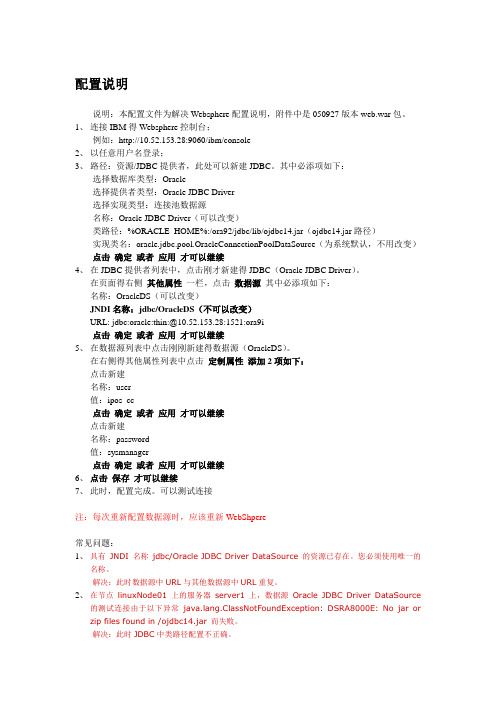
配置说明说明:本配置文件为解决Websphere配置说明,附件中是050927版本web.war包。
1、连接IBM得Websphere控制台;例如:http://10.52.153.28:9060/ibm/console2、以任意用户名登录;3、路径:资源/JDBC提供者,此处可以新建JDBC。
其中必添项如下:选择数据库类型:Oracle选择提供者类型:Oracle JDBC Driver选择实现类型:连接池数据源名称:Oracle JDBC Driver(可以改变)类路径:%ORACLE_HOME%:/ora92/jdbc/lib/ojdbc14.jar(ojdbc14.jar路径)实现类名:oracle.jdbc.pool.OracleConnectionPoolDataSource(为系统默认,不用改变)点击确定或者应用才可以继续4、在JDBC提供者列表中,点击刚才新建得JDBC(Oracle JDBC Driver)。
在页面得右侧其他属性一栏,点击数据源其中必添项如下:名称:OracleDS(可以改变)JNDI名称:jdbc/OracleDS(不可以改变)URL: jdbc:oracle:thin:@10.52.153.28:1521:ora9i点击确定或者应用才可以继续5、在数据源列表中点击刚刚新建得数据源(OracleDS)。
在右侧得其他属性列表中点击定制属性添加2项如下:点击新建名称:user值:ipos_cc点击确定或者应用才可以继续点击新建名称:password值:sysmanager点击确定或者应用才可以继续6、点击保存才可以继续7、此时,配置完成。
可以测试连接注:每次重新配置数据源时,应该重新WebShpere常见问题:1、具有JNDI 名称jdbc/Oracle JDBC Driver DataSource 的资源已存在。
您必须使用唯一的名称。
解决:此时数据源中URL与其他数据源中URL重复。
Websphere部署与配置手册
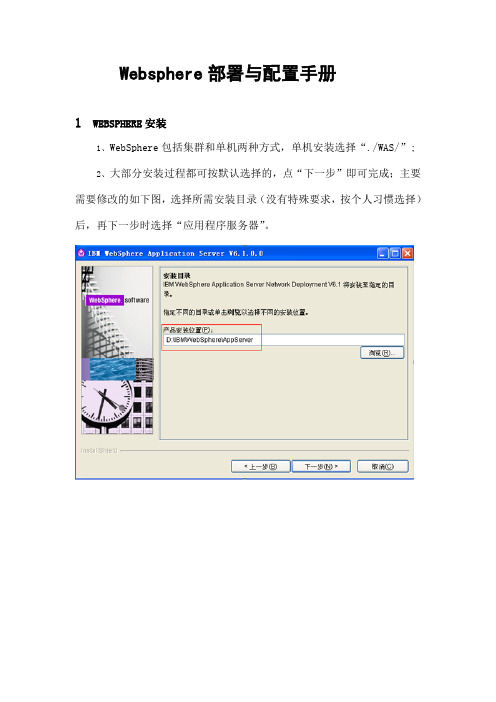
Websphere部署与配置手册1WEBSPHERE安装1、W ebSphere包括集群和单机两种方式,单机安装选择“./WAS/”;2、大部分安装过程都可按默认选择的,点“下一步”即可完成;主要需要修改的如下图,选择所需安装目录(没有特殊要求,按个人习惯选择)后,再下一步时选择“应用程序服务器”。
3、安装完成,建议进行第一次验证和启动,验证完毕建议将验证的所有配置拷贝下来;4、启动命令:D:\IBM\WebSphere\AppServer\bin> server1 (备注:默认为server1,根据安装具体情况修改)5、停止命令:D:\IBM\WebSphere\AppServer\bin> server16、控制台:,控制台可以对WebSphere进行所有的控制和配置2WEBSPHERE配置2.1数据源配置1、配置oracle驱动程序路径进入方式:环境——WebSphere变量,选择“ORACLE_JDBC_DRIVER_PATH”;输入所在的路径,如:D:\oracle\ora92\jdbc\lib;确认后保存到主配置;2、配置jdbc进入方式:资源——jdbc——jdbc提供程序作用域选择为需要使用此jdbc的节点点击“新建”按钮,步骤1按如下选择,之后下一步至完成即可;注意:oracle9i及10g一般用的驱动是;确认后保存到主配置;3、配置数据源进入方式:资源——jdbc——数据源作用域选择为需要使用此数据源的节点点击“新建”按钮,步骤1按下图填写,“数据源名”按个人习惯填写,“JNDI名称”填入项目对应JNDI名;步骤2:提供程序为先前配置的jdbc提供程序步骤3:URL根据实际情况填写,例如:jdbc:oracle:thin:@:1521:ora92;数据库的helper按默认选择即可;确认完成后保存到主配置;4、配置JAAS-J2C认证数据进入方式:资源——jdbc——数据源,点击上一步所配置的数据源进入配置页面点击“JAAS - J2C 认证数据”进入点击“新建”按钮,“别名”按个人习惯填写,“用户标识”为指定数据库的用户名,“密码”为指定用户的密码;确认完成后保存到主配置;重新执行本配置的第一步进入数据源配置页面,选择刚配置的认证名称,确定后保存到主配置;在数据源列表勾选中所配置的数据源,点击“测试连接”,根据页面上方的提示结果判断连接是否正常;2.2JVM参数配置进入方式:服务器——应用服务器——server1——java管理和进程——进程定义——java虚拟机设置内容:初始堆大小:256,最大堆大小:512通用JVM参数: =GBK =Zh =CN,这里主要是配置支持中文2.3安装应用程序进入方式:应用程序——企业应用程序默认上下文根”/”已有DefaultApplication在使用,与项目冲突,因此在安装系统程序前将系统自带的example全部卸载,勾选后点击“卸载”即可,然后保存到主配置;点击“安装”,选择项目war包或ear包所在位置,“上下文根”根据具体项目设置填写,综合运维支撑系统为“/”;之后继续点“下一步”执行直到“步骤 3: 将资源引用映射至资源”如下页面,选择“认证数据条目”,选择“JNDI”并勾选,点击“应用”,将将资源引用映射至资源;继续执行“下一步”操作,直至“完成”,然后保存到主配置;2.4启动应用程序进入企业应用程序,勾选指定项目,点击“启动”,看是否正常进入“已启动”状态;进入连接:,如能正常显示系统登陆界面,说明系统已部署成功。
WebSphere 应用服务器环境搭建实践指南
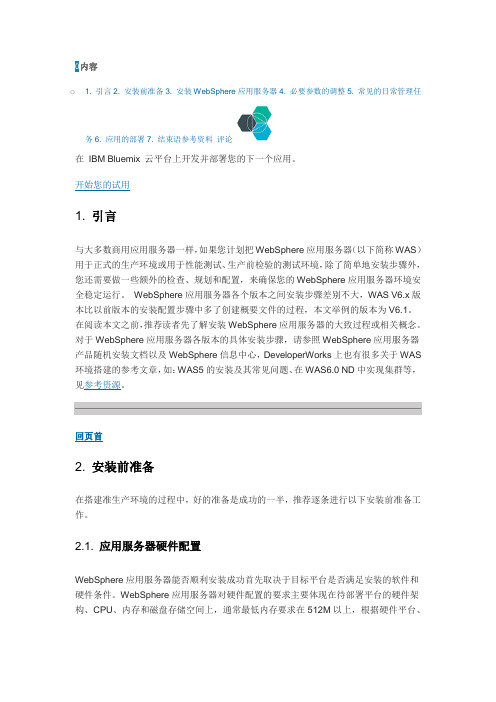
0内容o 1. 引言2. 安装前准备3. 安装WebSphere应用服务器4. 必要参数的调整5. 常见的日常管理任务6. 应用的部署7. 结束语参考资料评论WebSphere应用服务器版本、组件的不同,要求的配置也会略有区别,请参考WAS详细系统需求。
磁盘空间的分配请参见“2.4 确认磁盘空间是否满足要求”。
2.2. 确认操作系统版本是否满足要求作为一个成熟的商用应用服务器,WebSphere应用服务器会定期发布不同WAS版本(例如WAS V5.0, WAS V5.1,WAS6.0…)、组件(例如:Application Server, Edge Component)支持的操作系统版本信息。
使用WebSphere服务器支持的操作系统平台,能确保应用服务器安装、使用过程中环境的正常稳定运行。
尤其要注意的是,如果操作系统平台不是IBM WebSphere应用服务器官方支持的平台,在WebSphere应用环境出现问题后则无法获得WebSphere应用服务器的售后支持,更谈不上解决问题了。
例如,在笔者写这篇文章时,在x86芯片上,对于RedHat AS 4操作系统,如果要安装WebSphere应用服务器V6.1的Application Server组件,则要求的操作系统版本是Red Hat Enterprise Linux AS, Version 4 with Update 2。
如果您的操作系统版本是Red Hat Enterprise Linux AS, Version 4,则还需要安装Update2,否则有可能遇到问题。
由于支持的操作系统版本是定期更新的,请在搭建WebSphere应用服务器环境前,参照系统详细需求去查看当前操作系统版本(版本要与网上列出的完全一致)是否满足WebSphere应用服务器要求。
2.3. 确认网络配置/主机名满足要求在安装WebSphere应用服务器过程中,创建概要文件这一步骤需要用户填入机器的主机名(如图1),并且,WAS运行时也需要用到主机名(Host Name)。
关于websphere创建应用问题总结
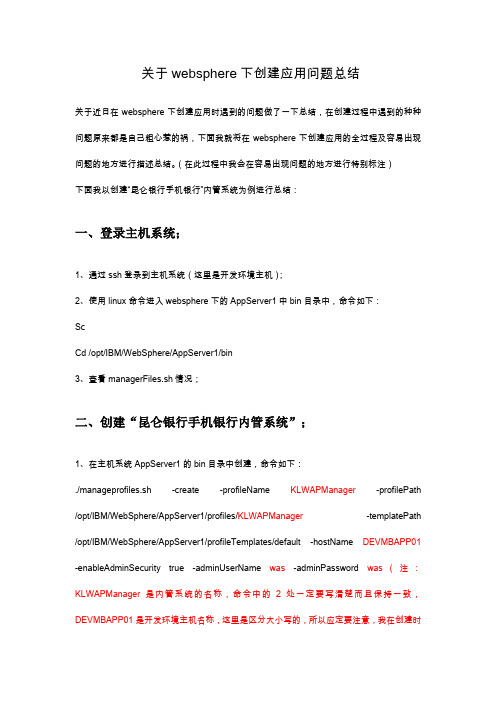
关于websphere下创建应用问题总结关于近日在websphere下创建应用时遇到的问题做了一下总结,在创建过程中遇到的种种问题原来都是自己粗心惹的祸,下面我就将在websphere下创建应用的全过程及容易出现问题的地方进行描述总结。
(在此过程中我会在容易出现问题的地方进行特别标注)下面我以创建“昆仑银行手机银行”内管系统为例进行总结:一、登录主机系统;1、通过ssh登录到主机系统(这里是开发环境主机);2、使用linux命令进入websphere下的AppServer1中bin目录中,命令如下:ScCd /opt/IBM/WebSphere/AppServer1/bin3、查看managerFiles.sh情况;二、创建“昆仑银行手机银行内管系统”;1、在主机系统AppServer1的bin目录中创建,命令如下:./manageprofiles.sh -create -profileName KLWAPManager-profilePath /opt/IBM/WebSphere/AppServer1/profiles/KLWAPManager-templatePath /opt/IBM/WebSphere/AppServer1/profileTemplates/default -hostName DEVMBAPP01 -enableAdminSecurity true -adminUserName was-adminPassword was(注:KLWAPManager是内管系统的名称,命令中的2处一定要写清楚而且保持一致,DEVMBAPP01是开发环境主机名称,这里是区分大小写的,所以应定要注意,我在创建时因为没有注意这一点走了不少弯路,所以值得注意,adminUserName was中的was是可以更改的这里是自己设置的,adminPassworld was也是自己设置的,这段命令中需要注意的地方就只有这些了,这里指出请大家关注)2、查看指定目录中的应用创建是否成功;(命令如下)cd /opt/IBM/WebSphere/AppServer1/profiles如果创建成功内管系统将会显示出来(显示为KLWAPManager);三、配置应用(关键);1、查看应用的相关端口(包括:websphere控制台端口、前端访问端口、主机的节点和节点端口号);命令操作如下:cd /opt/IBM/WebSphere/AppServer1/profiles/KLWAPManager/logsmore AboutThisProfile.txt应显示如下图:2、启动应用服务(相关命令下图):3、将其他应用中的tools文件复制到内管应用中;(命令如下)cp –r ../KLBTWBank1/tools .这样内管系统就有了tools文件夹和tools中的相关文件了4、修改tools/bin目录中的deployResources.properties文件将内容修改成与KLWAPManager相符,具体内容如下图:(由于内容较多分成3张图片)图片中的内容为结果内容,请多注意用红线圈住的内容,用红线圈住的内容为需要些改的内容需多加注意,内容少有不正确都会导致应用无法启动;5、执行服务器配置cd ./tools/bin导入环境变量export JAVA_HOME=/opt/IBM/WebSphere/AppServer1/javaexport PATH=${JAVA_HOME}/jre/bin:${JAVA_HOME}/bin:${PATH}export CLASSPATH=${JAVA_HOME}/lib:${CLASSPATH}export LIBPATH=${JAVA_HOME}/jre/bin:${JAVA_HOME}/jre/bin/classic:${LIBPATH} 命令格式转换:dos2unix deployResource.sh文件执行权限获得:chmod 777 *环境部署./deployResources.sh(此命令执行时间会很长,如果上面的deployResources.properties文件修改的有问题此命令将有可能执行失败,如果失败后果将有可能导致重新创建该应用);6、重新启动此步骤必须执行,在执行完环境部署命令完成后执行重启,此步骤如不执行,将会致使连接数据库失败,tools文件夹中无法生成datebases文件夹,是数据库连接失败。
